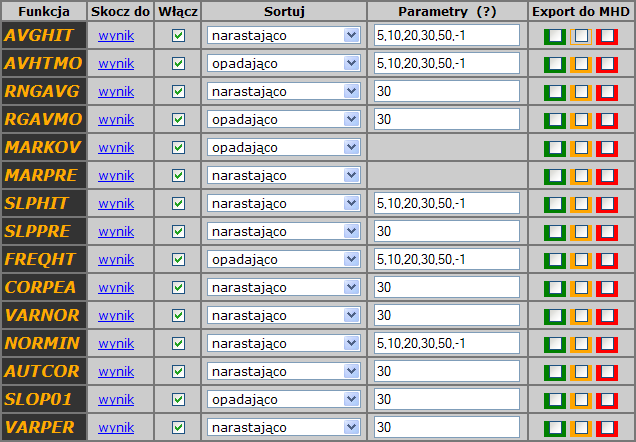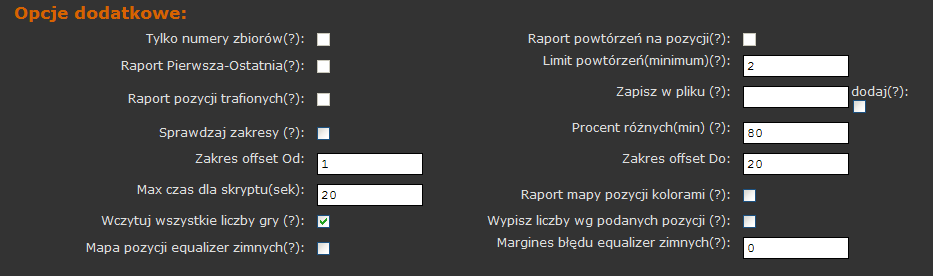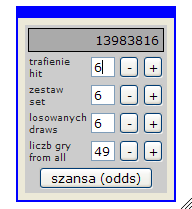| «Wróć | »Dalej |
Interfejs supermapy
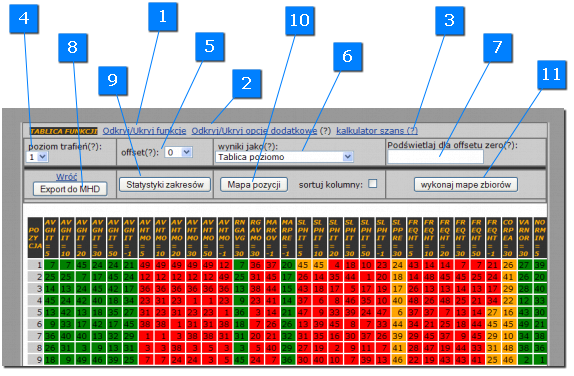
| ||
| •dogóry | ||
| ||
| •dogóry | ||
|
|
Wyświetla okno z kalkulatorem szans. Bardzo przydatna opcja do określania szans wyboru określonego poziomu trafień.
Uwaga: dla zbiorów należy dobrze zadać parametry zakresów z jakich ma wybrana funkcja obliczyć normę czy inny parametr, ponieważ np gdy badamy zbiory 6 liczbowe i badamy w nich trafienia 6-ek to normą będzie np dla DL jedno trafienie na prawie 14 mln losowań, w bazie nie ma tylu losowań wówczas wyniki funkcji nic nam nie powiedzą o wielkości aktualnej normy i kolejność liczb czy zbiorów bedzie przypadkowa. Wielkość normy można sprawdzić w kalkulatorze szans :
Przykład : mamy zbiór 10 liczb w Expres Lotku 42 liczby 5 losowanych a w bazie losowań ok 800 losowań. W kalkulatorze szans wybieramy szansa liczb = 5 (badamy trafienia 5 ek), przy typowaniu = 10 (nasze zbiory mają po 10 liczb), z wylosowanych = 5 (losowane jest 5 liczb), wszystkich liczb = 42 ( w ex jest 42 liczb) wynikiem jest 3375.66 więc jedno trafienie przypada więc na 3375 losowań. Więc nie ma praktycznie szans aby w 1000 czy w 2000 dostepnych losowaniach określić normę trafień. Dla zbiorów 10 liczbowych w ex najwyższym parametrem badania trafień jest badanie trafień 4 ze zbioru 10 (co 126 losowań). Więc właściwe będzie ustawienie poziomu trafień na wielkość "4". |
|
 Pole wyboru poziomu trafień (Hit Level)
Pole wyboru poziomu trafień (Hit Level)

Pole wyboru poziomu trafień. Jeżeli analiza dotyczy pojedynczych liczb w to pole należy wpisac "1". Jeżeli analizujemy zbiory w to pole wpisujemy wartość adekwatną do szansy jakie zbiór ma na trafienie okreslonego poziomu trafień.
Patrz kalkulator szans .
 Przesuniecie od ostatniego losowania( Offset from last draw)
Przesuniecie od ostatniego losowania( Offset from last draw)

Pole wyboru przesunięcia losowań wstecz licząc od ostatniego losowania w bazie (offset). Jeżeli offset wynosi jeden lub wiecej to w tablicy wyników są podświetlane trafienia (losowania przyszłe są znane). Dla offsetu zero można podświetlić wybrane liczby (symulowanie trafienia), poprzez wpisanie ich w pole "podświetlaj dla offsetu zero".
 Akcja główna - wykonaj (Main Action - RUN)
Akcja główna - wykonaj (Main Action - RUN)

Pole wyboru opcji głównej akcji supermapy. Dostępne są cztery opcje :
-
Wyniki jako lista tekstowa wydruk pozycji i wartości funkcji bez drukowania zbiorów.
-
Wyniki jako lista tekstowa wydruk pozycji i wartości funkcji oraz zbioru.
-
Wyniki jako mapa w układzie poziomym
-
Wyniki jako mapa z wartościami funkcji.
 Podświetlaj trafienia dla offsetu zero (Highlight offset zero)
Podświetlaj trafienia dla offsetu zero (Highlight offset zero)
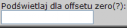
Pole w które można wpisać jeżeli wykonujemy , chcemy prognozować z Mapy Liczb liczby na przyszłe losowanie (offset zero oznacza że analiza będzie wykonana od ostatniego losowania w bazie). Więc układ tabeli umożliwi na podstawie obserwacji statystyk wykonanych dla innych ofsetów podjąć decyzję których liczb użyć do gry przyszłej.
 Eksport MHD (MHD Filter Export)
Eksport MHD (MHD Filter Export)

Eksportuje zaznaczone zakresy kolorów (liczby z tych zakresów) jako filtry MHD. Liczby te są wpisywane do bazy danych filtrów MHD i mogą służyć jako podstawa filtrowania Twoich zakładów.
 Statystyki zakresów (Range statistics)
Statystyki zakresów (Range statistics)

Wykonuje statystykę dla wybranego zakresu losowań wstecz od offsetu od do podzielonego na zakresy określone kolorami z informacją o ilości trafień w zakres oraz z możliwością ich wy-eksportowania do filtrów MHD.

Statystyka podaje trafienia z n losowań wstecz oraz liczby z zakresów Mapy Liczb na przyszłe losowanie.
Ze statystyki tej można zbudować dość bezpieczne i skuteczne filtry jak widać z 20 losowań wstecz (offsety 1 do 20) w zakres zielony trafia od 1 do 5 trafień , bezpiecznym ustawieniem filtru będzie nie więcej niż 4 trafienia, dla koloru pomarańczowego bezpiecznym ustawieniem będzie nie więcej jak 3 i dla zakresu czerwonego bezpiecznie będzie nie więcej niż 2. Określając poziom trzeba tez brać pod uwagę ile liczb jet w danej grupie kolorów i wówczas odpowiednio zwiekszamy lub zmniejszamy bezpieczny poziom filtracji.
Można też dodać własny filtr (już w opcjach MHD programu LC) jeżeli zauważymy ze czerwony nie miał nigdy trafień zerowych wówczas już w opcjach można dodać filtr "nie mniej niż jeden" i dodać liczby czerwone.
 Mapa pozycji (Position MAP)
Mapa pozycji (Position MAP)

Wykonuje mapę pozycji dla wybranych funkcji i zakresów losowań wstecz. Opcja "sortuj kolumny" powoduje że Mapa pozycji sortowana jest wg pozycji od największej ilości trafień do najmniejszej.
 Wykonaj Mape zbiorów (Create Map of Sets)
Wykonaj Mape zbiorów (Create Map of Sets)
| «Wróć | »Dalej |